Festlegen von „Flex & Folgen“ für Audioregionen in Logic Pro for iPad
Mit der Einstellung „Flex & Folgen“ im Informationsfenster „Region“ kannst du den Parameter „Flex Time“ für eine Audioregion auf einer für „Flex“ aktivierten Spur einschalten. Die Audioregion kann dann dem Projekttempo folgen und Smart Tempo-Beat-Marker für Quantisierungsbefehle verwenden. Weitere Informationen findest du unter Smart Tempo.
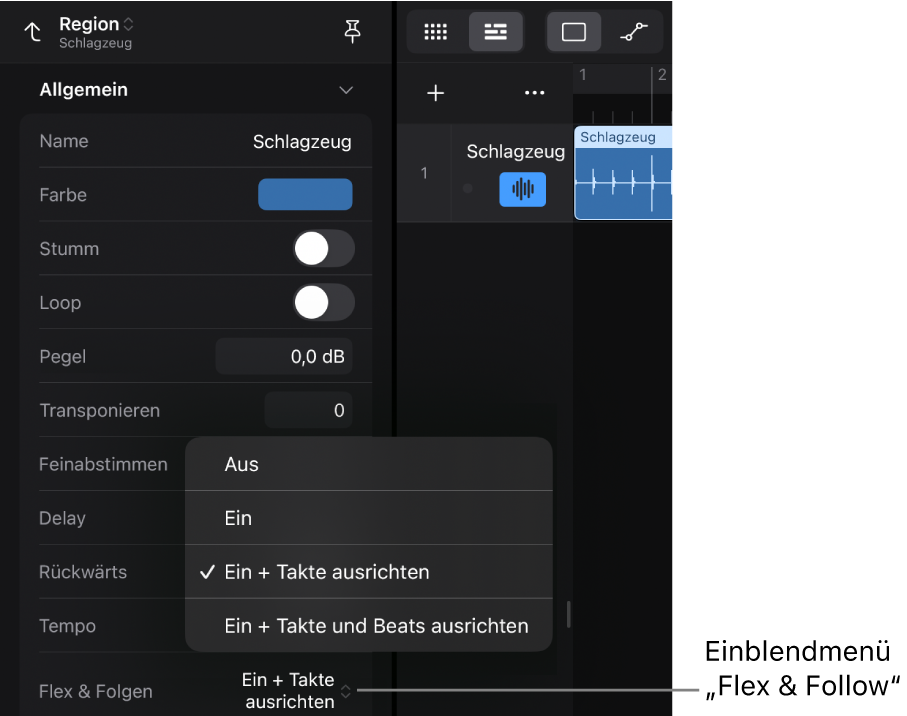
„Flex & Folgen“ ist ein Regionsparameter, d. h., du kannst jede Audioregion individuell festlegen. Du kannst eine von vier Optionen auswählen, die bestimmen, wie Flex Time das Audiomaterial auf einem Zeitraster verschiebt.
Aus: Die Region ist nicht für Flex aktiviert und folgt Änderungen am Projekttempo nicht.
Ein: Die Region ist für Flex aktiviert und folgt manuellen Flex-Bearbeitungen. Sie folgt auch Änderungen am Projekttempo.
Hinweis: Audioregionen in importierten Projekten, die in Logic Pro for Mac erstellt wurden, können manuelle Flex-Bearbeitungen enthalten, allerdings sind diese Bearbeitungen in Logic Pro for iPad nicht sichtbar.
Ein + Takte ausrichten: Die Region ist für Flex aktiviert und Beat-Marker für „Smart Tempo“ werden verwendet, um die Region bei jedem Downbeat (Takt) am Projekttempo auszurichten.
Ein + Takte und Beats ausrichten: Die Region ist für Flex aktiviert und Beat-Marker für „Smart Tempo“ werden verwendet, um die Region bei jedem Beat am Projekttempo auszurichten.
Wichtig: Für einen ausgewählten Apple Loop für Audio zeigt das Informationsfenster „Region“ den Schalter „Tempo folgen“ anstelle des Einblendmenüs „Flex & Folgen“, wenn für die entsprechende Spur im Informationsfenster „Spur“ die Option „Flex“ aktiviert ist.
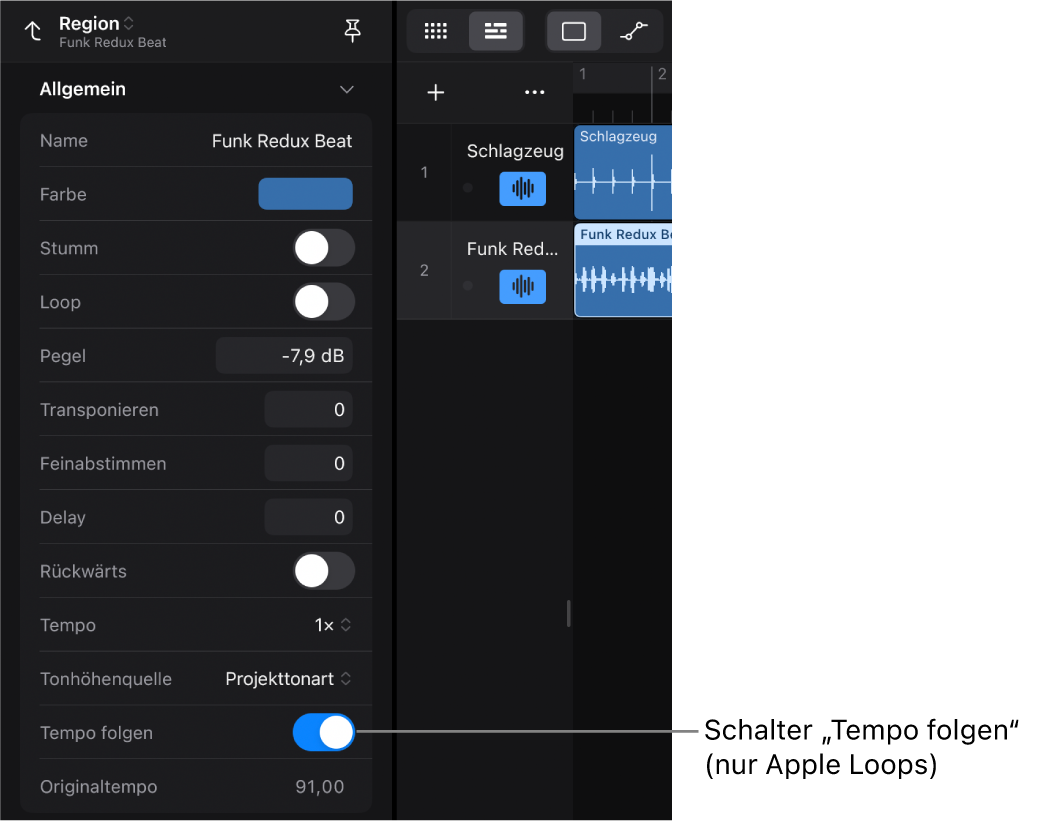
„Flex & Folgen“-Option für eine Audioregion auswählen
Tippe auf eine Audioregion, um sie auszuwählen, oder wähle mehrere Audioregionen aus.
Tippe auf die Taste „Informationen“
 in der Steuerungsleiste „Ansicht“ oder drücke „I“ auf deiner externen Tastatur, um das Informationsfenster „Region“ zu öffnen.
in der Steuerungsleiste „Ansicht“ oder drücke „I“ auf deiner externen Tastatur, um das Informationsfenster „Region“ zu öffnen.Tippe auf das Pfeilsymbol „Allgemein“, um diese Parameter anzuzeigen.
Tippe auf das Einblendmenü „Flex & Folgen“ und wähle eine der vier Optionen aus.